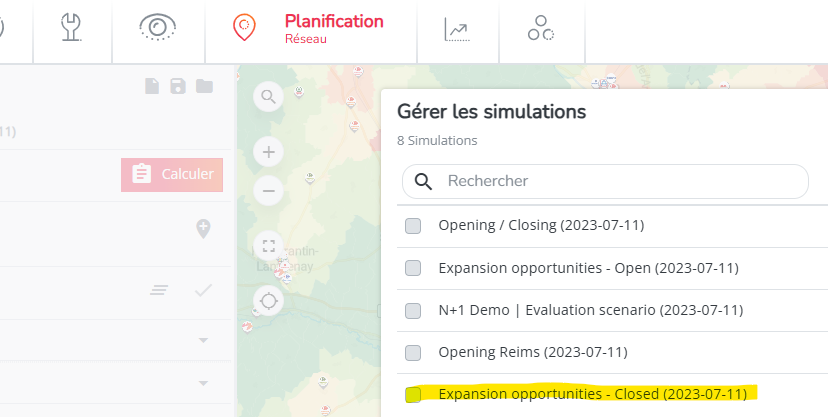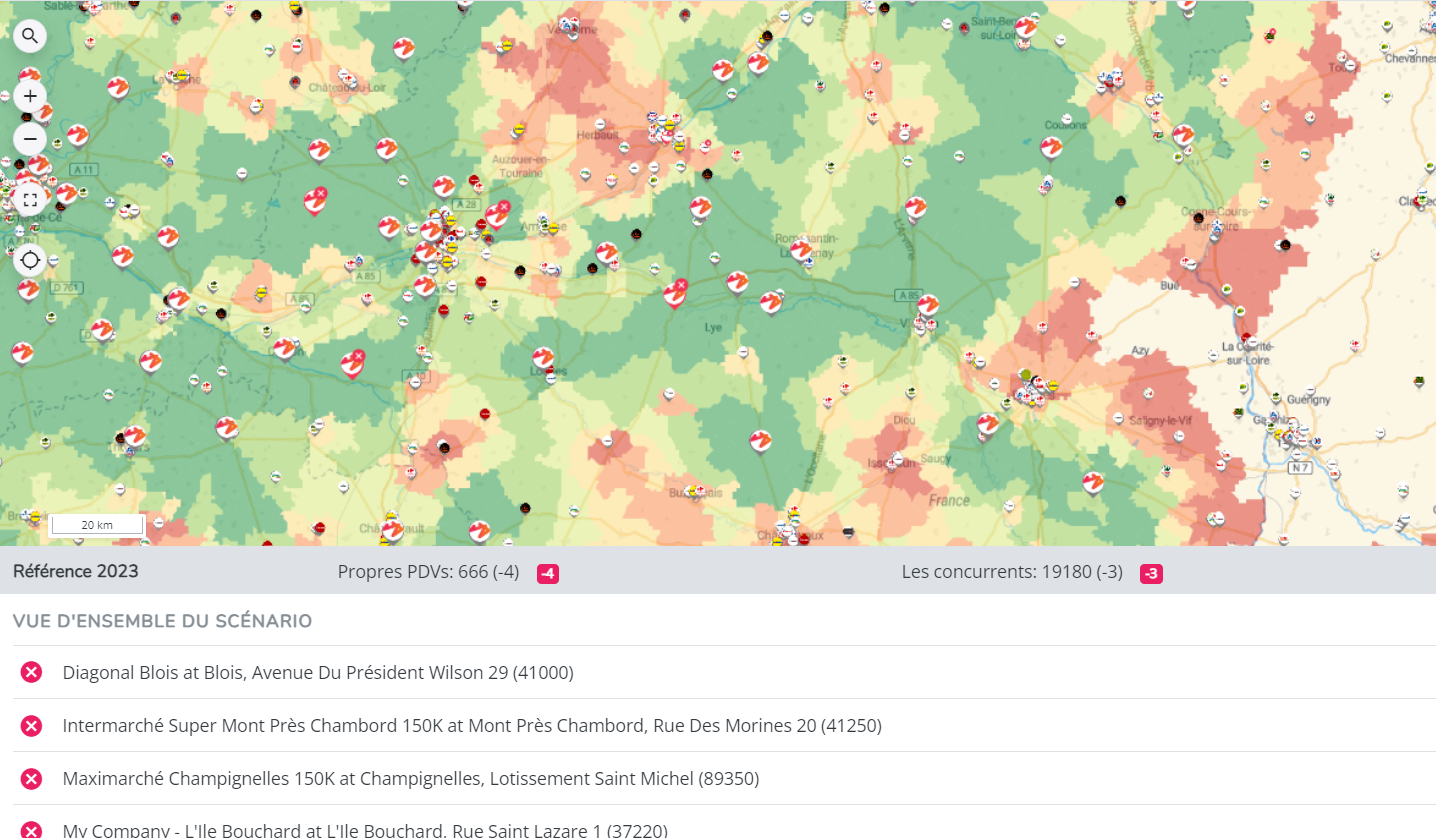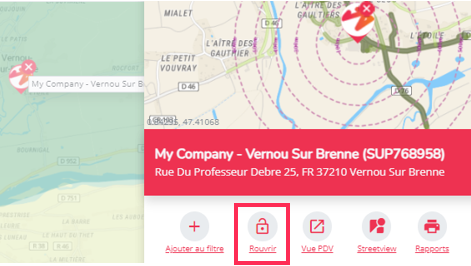Comment utiliser les simulations pour des opportunités d'expansion ?
Dans le cas où vous avez un large éventail de nouvelles ouvertures possibles à tester, nous vous offrons la solution "Optimise", qui permet d'automatiser le processus de test de plusieurs sites potentiels à la fois.
RetailSonar pourra éventuellement créer une liste d'inspiration pour les opportunités d'expansion. Les résultats sont fournis dans une simulation "Opportunités d'expansion" où tous les nouveaux emplacements possibles sont ajoutés dans un état "fermé" afin qu'il puisse être facilement utilisé à des fins de test de micro-cas.
TESTER UN MICRO CAS
En analysant la liste d'inspiration livrée (excel), vous êtes en mesure d'identifier les emplacements/zones les plus intéressants pour vous étendre. L'étape suivante consiste à traduire ces emplacements potentiels en emplacements spécifiques et réalisables.
Étape 1 : Allez dans le module de Planification du Réseau.
Étape 2 : Chargez la simulation "Opportunités d'expansion" en cliquant sur l'icône de chargement. Nous voulons maintenant analyser les emplacements potentiels réalisables, au cas par cas.
Étape 3 : Cliquez sur la barre d'état grise sous la carte pour avoir une vue d'ensemble de toutes les opportunités d'expansion ; classées de l'opportunité d'expansion avec le prédictif le plus élevé (#1) à l'opportunité d'expansion avec le prédictif le plus bas (#X, dépendant du nombre de tests effectués) dans cette liste.
Étape 4 : Cliquez sur l'opportunité d'expansion dans cette liste que vous voulez tester comme un micro cas. La carte effectuera automatiquement un zoom sur cet emplacement. Dans de nombreux cas, il n'y aura pas de propriété disponible au même endroit que l'emplacement testé (par exemple, l'emplacement testé n'est pas un bâtiment libre, etc.) Vous devez alors ouvrir un nouvel emplacement. Vous pouvez le faire en glissant un marqueur à l'adresse exacte où vous avez trouvé un bien, ou vous pouvez essayer des endroits proches aux alentours.
Il y a deux façons d'ouvrir un nouvel emplacement ;
- Déposer le marqueur à l'endroit exact de la carte où vous souhaitez ouvrir un nouvel emplacement (il peut s'agir du résultat d'un cas d'utilisation, d'un scan du territoire à partir d'une liste d'inspiration, etc.)
- Saisir une adresse ou un nom d'un site dans la barre de recherche de la carte et cliquez sur le site en surbrillance qui apparaît ensuite.
Une fois que vous avez glissé le marqueur sur la carte, une fenêtre pop-up apparaît immédiatement. Dans cette fenêtre, vous devrez d'abord indiquer si vous souhaitez ouvrir votre propre site celui d'un concurrent. Une fois que vous avez sélectionné la bonne marque, vous pouvez cliquer sur appliquer en bas de la fenêtre pop-up.
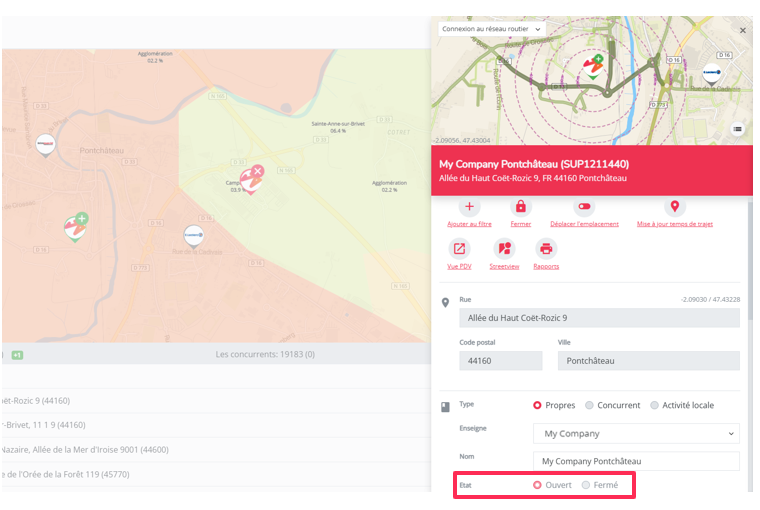
Remarque ! Dans le cas où il y aurait une propriété disponible à l'endroit exact de l'emplacement testé, vous pouvez cliquer sur le logo de l'emplacement testé sur la carte et sélectionner ré-ouvrir.
Ensuite, cliquez sur appliquer et cliquez à nouveau sur l'emplacement qui sera maintenant dans un état 'ouvert' (
Étape 5 : Notez les indicateurs de caractéristiques pour le nouvel emplacement dans la fenêtre pop-up suivante avec les informations disponibles sur l'emplacement potentiel. Si vous ne modifiez pas les paramètres, les valeurs par défaut seront utilisées. Notez que si vous voulez obtenir des résultats fiables, vous devez comparer ces valeurs avec celles d'autres sites existants que vous considérez comme similaires. La carte Guru suivante vous donne des indications sur la manière de noter correctement les indicateurs de caractéristiques de l'emplacement.
Étape 6 : Analysez les résultats du cas en profondeur dans la section des résultats sous la carte. Consultez également cette fiche pour vous aider à interpréter correctement les résultats.